La PS5 est une centrale technologique pour les joueurs car elle exécute des jeux à des résolutions et des fréquences d’images élevées. Vous ne pouvez pas éviter les erreurs, peu importe à quel point quelque chose est avancé, et encore moins une machine aussi compliquée que la PS5. Sony a ainsi intégré la possibilité de démarrer sa dernière console phare en mode sans échec.

Le mode sans échec est un moyen sécurisé d’allumer votre PS5. Il donne également accès à plusieurs paramètres qui ne sont généralement pas disponibles, ce qui peut aider à résoudre les problèmes. Lisez la suite pour connaître les détails.
Démarrer une PS5 en mode sans échec
Vous n’avez pas besoin de trouver un problème avec votre PS5 juste pour passer en mode sans échec. De nombreux utilisateurs le font parce qu’ils souhaitent ajuster certains paramètres avancés. Voici les instructions :
- Tout d’abord, éteignez la PS5 à l’aide du bouton d’alimentation.

- Appuyez et maintenez enfoncé le bouton d’alimentation.

- Relâchez-le après avoir entendu un deuxième bip.
- Connectez une manette à la PS5 via USB.

- Appuyez sur la touche PS de la manette.
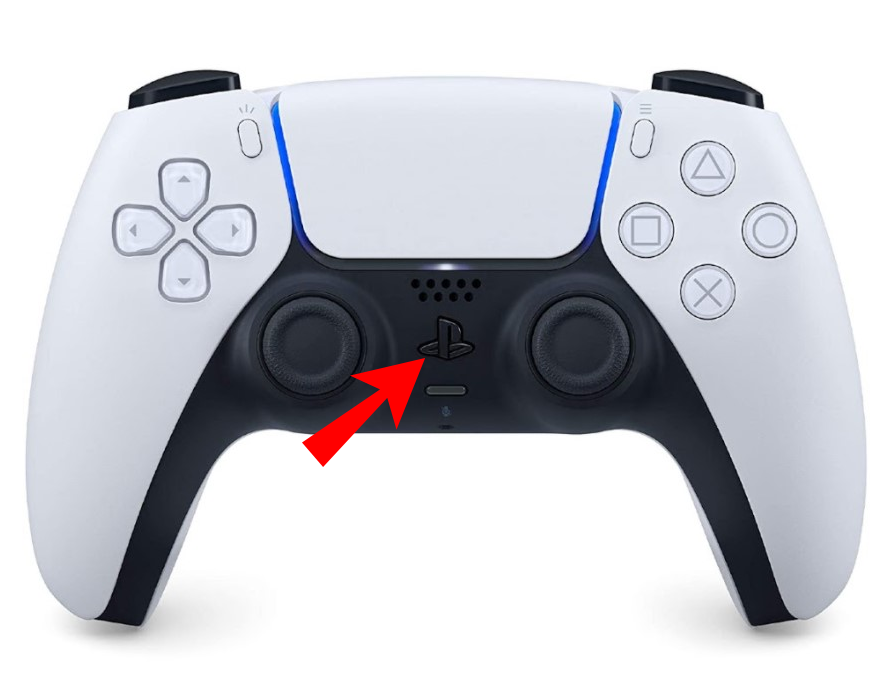
- Démarrez en mode sans échec.
- Regardez les sept options et choisissez celle que vous voulez.
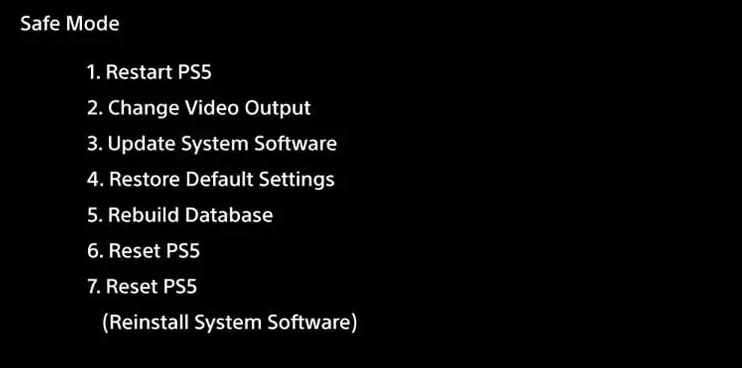
Pour quitter le mode sans échec, vous pouvez soit sélectionner « Redémarrer la PS5 » en mode sans échec, soit appuyer sur le bouton d’alimentation pour l’éteindre. Les deux options vous ramèneront à l’écran d’accueil.
Options du mode sans échec
Les sept options sont :
- Redémarrez la PS5
Ce choix est simple. Si vous êtes entré en mode sans échec par erreur ou si vous venez de terminer de régler autre chose dans le mode, c’est l’option à sélectionner. Une fois votre PS5 redémarrée, vous pouvez accéder à l’écran d’accueil comme auparavant, généralement avec toutes les modifications appliquées.
- Modifier la sortie vidéo
Tout le monde n’a pas un moniteur de jeu 4K avec un taux de rafraîchissement de 120 Hz. Si vous souhaitez régler manuellement la sortie vidéo de la PS5, le mode sans échec vous permet de le faire. Il y a une liste de résolutions et de fréquences d’images sous l’option « Résolution ».
Vous pouvez également laisser la PS5 décider automatiquement de la sortie si vous n’êtes pas trop confiant. La console dispose d’un logiciel intelligent pour déterminer la meilleure résolution vidéo et la meilleure fréquence d’images.
Les autres paramètres que vous pouvez régler sont le format de couleur et HDCP. Ce dernier est particulièrement utile pour ceux qui voient des écrans vides au démarrage de la PS5.
- Mettre à jour le logiciel système
Même si la PS5 peut mettre à jour son firmware automatiquement, certains utilisateurs peuvent rencontrer des erreurs qui empêchent la console de le faire. En passant en mode sans échec, ils peuvent renouveler manuellement le firmware et obtenir le dernier logiciel sur leur PS5. Comme le paramètre l’implique, vous aurez besoin d’une connexion Internet fiable pour que l’appareil puisse télécharger le package en douceur.
- Restaurer les paramètres par défaut
Le quatrième choix restaurera la PS5 aux paramètres d’usine, mais ce n’est pas une réinitialisation d’usine complète. Vos sauvegardes de jeu, données d’application et autres objets stockés sont préservés de la suppression. Vous pouvez gagner un temps précieux en restaurant les paramètres par défaut au lieu de le faire manuellement.
- Effacer le cache et reconstruire la base de données
La PS5 est livrée avec un SSD rapide pour obtenir des temps de chargement et de démarrage ultra-rapides. Cela durera jusqu’à ce que le cache s’accumule. Maintenant, votre console se sentira lente par rapport à la phase de lune de miel.
En sélectionnant « Effacer le cache et reconstruire la base de données », vous supprimerez de nombreuses données dont vous n’avez peut-être pas besoin. Ces informations aident généralement à améliorer les temps de chargement, mais en stocker trop entraînera plutôt des vitesses plus lentes.
Une fois que votre PS5 a effacé le cache et reconstruit sa base de données, vous devriez être libre de profiter à nouveau des vitesses de chargement d’origine. Il est préférable de nettoyer régulièrement la console et d’éviter qu’elle ne soit sous-performante.
- Réinitialiser la PS5
Une véritable réinitialisation d’usine, c’est le dernier recours lorsque tous les autres correctifs ne fonctionnent pas. Lorsque vous le sélectionnez, vous perdez tout, y compris vos sauvegardes de jeu et vos applications. Un scénario courant pour utiliser « Réinitialiser PS5 » est lorsque la console refuse de démarrer normalement en dehors du mode sans échec.
Vous devez sauvegarder vos données sur un disque dur avant d’effectuer une réinitialisation d’usine. Cela vous permet de préserver votre progression dans le jeu et plus encore.
- Réinitialiser la PS5 (réinstaller le logiciel système)
En plus de tout effacer sur la console, vous supprimez également le firmware lui-même lorsque vous sélectionnez cette dernière option. Par conséquent, votre console doit réinstaller le système d’exploitation avant de pouvoir l’utiliser à nouveau.
Le mode sans échec devrait toujours fonctionner lorsque vous obtenez « la lumière bleue de la mort ». Ce surnom humoristique fait référence à la console refusant de démarrer normalement mais pouvant passer en mode sans échec.
Le mode sans échec ne fonctionne pas
Le mode sans échec n’est pas difficile à activer, mais certains utilisateurs pourraient ne pas être en mesure de démarrer la PS5 de cette façon. C’est alors qu’intervient le cycle d’alimentation.
- Éteignez la PS5.

- Attendez que le voyant cesse de clignoter.
- Retirez le câble d’alimentation de la console et laissez-le reposer pendant au moins 20 minutes.
- Réinsérez le câble de charge et essayez de lancer le mode sans échec en suivant les étapes ci-dessus.

En attendant, vous devriez vérifier vos autres câbles, comme les cordons USB et HDMI. Ils doivent être solidement connectés à la console et à l’écran. Essayez d’utiliser des prises et des câbles différents si ces options s’offrent à vous.
Certaines raisons pour lesquelles vous devez redémarrer votre PS5 incluent un câblage défectueux, l’utilisation d’un répartiteur HDMI ou d’une carte de capture, ou la brique.
Les mauvais fils peuvent être remplacés et vous pouvez également utiliser une autre prise. Cependant, la deuxième cause n’est pas aussi évidente. Ces appareils sont pratiques et peuvent même être nécessaires pour votre installation. Vous devrez peut-être passer à des produits haut de gamme. Ils sont généralement conçus pour fonctionner parfaitement avec toutes les consoles compatibles.
La brique est plus difficile à réparer car elle ne répondra à aucun bouton sur lequel vous appuyez dessus. Le mode sans échec ne peut pas enregistrer votre PS5 si elle se brique, car elle ne peut même pas du tout entrer dans ce mode.
Votre seul espoir est d’essayer de le rallumer après l’avoir laissé déconnecté d’une source d’alimentation pendant une période prolongée. Sinon, vous devrez réclamer la garantie et laisser un professionnel réparer la console.
FAQ supplémentaires
La reconstruction de la base de données supprime-t-elle quelque chose ?
Cela supprimera les données mises en cache, mais la fonction laisse la progression du jeu et les autres données intactes. Nous vous recommandons d’effectuer cette tâche de temps en temps pour garantir une expérience fluide. Vous constaterez probablement que la console se charge plus rapidement une fois les caches effacés.
Dois-je effectuer une réinitialisation de la PS5 ?
Uniquement si vous rencontrez un problème sérieux ou souhaitez revendre votre console. Une réinitialisation d’usine devrait éliminer toutes les erreurs que vous trouvez et que vous ne pouvez pas corriger. Les données doivent également être effacées pour préserver votre vie privée lorsque vous vendez votre console.
Puis-je mettre à jour ma PS5 sans Internet ?
Si vous ne disposez pas d’une connexion Internet fiable, il est possible de pré-télécharger le dernier firmware sur une clé USB. Votre PS5 peut accéder aux fichiers et mettre à jour le logiciel sans connexion Internet.
Caractéristiques de sécurité importantes
La fonctionnalité puissante de la PS5 ne fonctionne pas seulement pour les jeux, car elle offre également des moyens de permettre aux utilisateurs de résoudre de nombreux problèmes. Le mode sans échec a aidé de nombreux utilisateurs à résoudre des problèmes ou à personnaliser leurs paramètres. Tous les propriétaires de PS5 doivent apprendre à utiliser le mode sans échec au cas où quelque chose se produirait sans avertissement.
/boot-ps5-safe-mode/